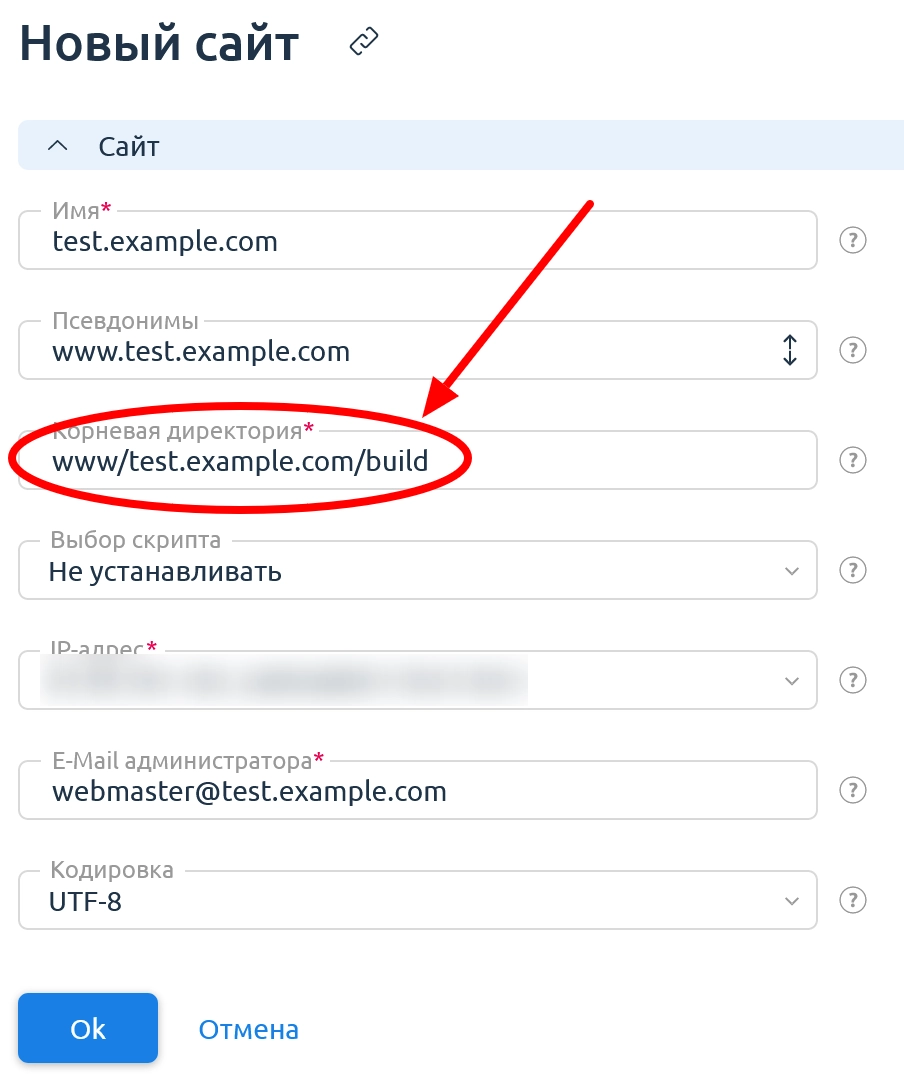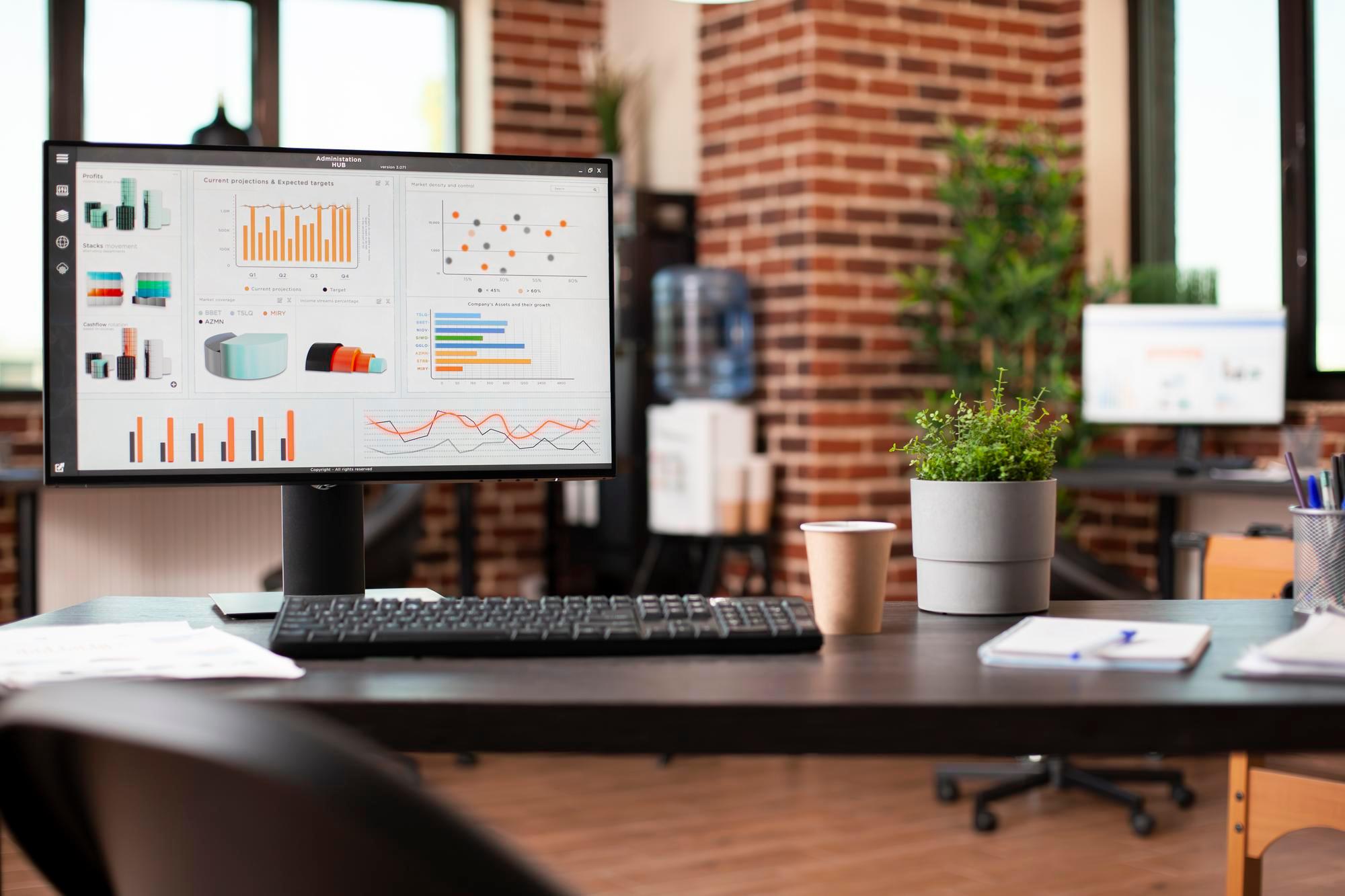Сборка Jamstack-сайта на хостинге через SSH одной командой с компьютера пользователя
Исходные условия
- Сайт, собранный на стеке Jamstack на Node.js (Astro), хостится на обычном (самом экономичном) виртуальном хостинге;
- Редактируется сайт при помощи Headless CMS (Wordpress), установленной на этом же виртуальном хостинге по отдельному адресу;
- При сборке сайта данные подтягиваются из CMS посредством REST API или GraphQL.
Задача
Дать возможность заказчику сайта самостоятельно осуществлять сборку сайта прямо на хостинге после его редактирования, без необходимости:
- Хранить исходники проекта на своём компьютере;
- Входить с авторизацией на виртуальный хостинг;
- Выполнять какие-либо действия, не свойственные квалификации заказчика.
Решение
1. При создании сайта на хостинге, в качестве корневой папки указываем подпапку с наименованием, соответствующим наименованию итоговой папки при сборке проекта. Наименование этой папки различается у разных генераторов Jamstack, в нашем примере это папка build:
2. Загружаем все исходники проекта на хостинг, но не в корневую папку сайта build, а в папку на уровень выше. Таким образом, при сборке сайта на хостинге, корневая папка (она же итоговая папка сборки проекта) build будет создаваться/обновляться автоматически. При этом, загружать папку node_modules на хостинг не нужно, создадим её позже, прямо на хостинге.
3. Устанавливаем на хостинг Node.js подходящей версии. В настоящее время это можно сделать практически на любом виртуальном хостинге даже при использовании ISP Manager (в cPanel подключение Node.js встроено по умолчанию). Если не удаётся найти готовую инструкцию по установке Node.js для своего хостинга - рекомендую обратиться в техподдержку, они помогут.
4. Подключаемся к хостингу по SSH, переходим в папку проекта (на уровень выше папки build) и выполняем там команду npm install для создания папки node_modules и установки всех зависимостей. Дополнительно можно выполнить команду npm run build, чтобы убедиться, что сборка сайта происходит без ошибок.
Следующие шаги инструкции предназначены для пользователей, работающих под управлением операционной системы Windows, т.к. их подавляющее большинство. Для пользователей, работающих под управлением macOS или Linux, можно подготовить аналогичное решение.
5. На своём компьютере создаём пустую папку c произвольным наименованием (например, Update) и загружаем в неё утилиту plink.exe из пакета Putty.
Утилиту plink.exe можно загрузить с официального сайта, работает автономно, установка (инсталляция) и дополнительные файлы не требуются.
6. В этой же папке, рядом с утилитой plink.exe, создаём файл update.cmd со следующим содержимым:
@echo off
plink -ssh test.example.com -P 22 -l login -pw passwordАдрес, порт, логин и пароль те же, что использовались в п.4 выше для подключения к хостингу по SSH.
При первом запуске командного файла update.cmd в консоли будет показан hostkey сервера с предложением подтвердить подключение и сохранить hostkey в локальном кэше на компьютере. Но, так как мы собираемся передать это решение заказчику для дальнейшего использования, сохранение hostkey сервера в локальном кэше разработчика не имеет никакого смысла.
7. Поэтому, от сохранения hostkey сервера в локальном кэше отказываемся, а вместо этого просто копируем его и вставляем в командный файл update.cmd следующим образом:
@echo off
plink -ssh test.example.com -P 22 -l login -pw password -hostkey SHA256:I3CsaM7VQKwh3tLu9Ol6z/gZSgQN3lpxkEGRz45oOIQ8. И последнее, что нужно сделать - добавить опцию -batch, чтобы команда выполнялась в пакетном режиме и не задавала лишних вопросов, а в кавычках прописать команды, которые необходимо выполнить после подключения к серверу, а именно - переход в нужную папку, запуск сборки проекта и выход:
@echo off
plink -ssh -batch test.example.com -P 22 -l login -pw password -hostkey SHA256:I3CsaM7VQKwh3tLu9Ol6z/gZSgQN3lpxkEGRz45oOIQ "cd www/test.example.com; npm run build; exit"Теперь, подготовленную папку с двумя файлами plink.exe и update.cmd можно передать заказчику, которому, для самостоятельной сборки сайта, достаточно будет запустить командный файл update.cmd на своём компьютере.
Естественно, заказчика необходимо дополнительно проинструктировать о недопустимости передачи этих файлов третьим лицам, так же как и логинов и паролей от хостинга и других облачных служб, во избежание взлома сайта с последующей потерей информации и возможных репутационных издержек.